Windows 7コンピュータで認識できないM.2ソリッドステートドライブを修復する方法
- WBOYWBOYWBOYWBOYWBOYWBOYWBOYWBOYWBOYWBOYWBOYWBOYWB転載
- 2023-06-29 15:33:576391ブラウズ
win7システムコンピュータで認識できないM.2ソリッドステートドライブを修復するにはどうすればよいですか? コンピューターの使用率が高くなるにつれ、win7 システムのコンピューターが M.2 ソリッド ステート ドライブを認識できないという問題が発生することがあります。 2 ソリッド ステート ドライブ、win7 システム コンピューターが M.2 ソリッド ステート ドライブを認識できない問題を解決するにはどうすればよいですか?多くの友人は詳細な操作方法を知りません。以下のエディターは、win7 システム コンピューターで認識できない M.2 ソリッド ステート ドライブの修復チュートリアルをまとめました。興味がある場合は、エディターに従って、下を見てください!

Win7 システム コンピュータが M.2 ソリッド ステート ドライブを認識できない修復チュートリアル
1. SSD インターフェイス接続エラー
ミドルエンドからハイエンドのマザーボードには複数の M.2 スロットが搭載されているのが一般的ですが、SSD を接続する場合はスロットの位置も考慮する必要があります。

一般的に、すべての M.2 スロットが同じプロトコルをサポートしているわけではありません。たとえば、GALAXY B460 GAMER には 2 つの M.2 スロットが装備されていますが、 CPU に近い最初のスロットは NVMe プロトコルと SATA プロトコルの両方をサポートしますが、2 番目のスロットは M.2 NVMe SSD のみをサポートします。ユーザーが M.2 SATA SSD を 2 番目のスロットに接続すると、マザーボードが SSD を認識しない可能性があります。
したがって、マザーボードがハードドライブを正しく認識し、正常に動作できるように、M.2 SSD が正しい M.2 スロットに取り付けられていることを確認する必要があります。
また、M.2 SSD がインターフェースに正しく接続されていない場合、コンピューターはハードドライブを認識できませんので、SSD が正しく取り付けられていることを確認する必要があります。
2. SSD がコンピューターで認識されない
コンピューターで M.2 SSD 情報が表示されない場合は、3 つの状況が考えられます。

最初のケースでは、システム ディスクをインストールしましたが、起動後、コンピュータがシステムに入ることができません。CSM が閉じている可能性があります。
一部の従来のデバイスは、新しいマザーボードの既存の UEFI ブート モードをサポートしていません。CSM はこの目的のためにここにあります。CSM は互換性サポート モジュールとも呼ばれます。UEFI ブート モードと非 UEFI ブート モードの両方と互換性があります。 CSM をオンにすると、コンピュータは電源投入時にハードウェア機能を検出するステップを実行します。CSM がオフの場合、コンピュータは UEFI モードのみをサポートします。コンピュータは電源投入時自己テストのステップをスキップし、速度が向上します。起動速度。
現在、多くのマザーボード メーカーは、コンピューターの起動速度を向上させるために、BIOS の CSM をデフォルトでオフに設定しています。ただし、CSM をオフにした後、BIOS が M.2 SSD を認識できない可能性があるため、コンピューターが M.2 SSD を認識できない場合は、CSM をオンにしてみてください。
マザーボード BIOS が異なると、CSM を開く場所が異なります。コンピューターを再起動した後、DEL キーを押し続けて BIOS に入り、マニュアルの指示に従って CSM を開きます。
2 番目のケースでは、CSM を開きますが、コンピューターがまだシステムに入ることができません。コンピューターによって認識されているシステム ディスクが、識別したい M.2 SSD ではないことが原因である可能性があります。異なるマザーボードの指示を確認するには、優先順位を選択してください。システムのハードドライブを起動し、設定を保存して、コンピュータを再起動します。
3 番目のケースでは、システム ディスクに加えて、2 台目の新しいハードディスクをコンピュータに接続しました。起動後、コンピュータにハードディスク情報が表示されないことがわかります。新しいハードディスクが必要です。パーティション化されています。
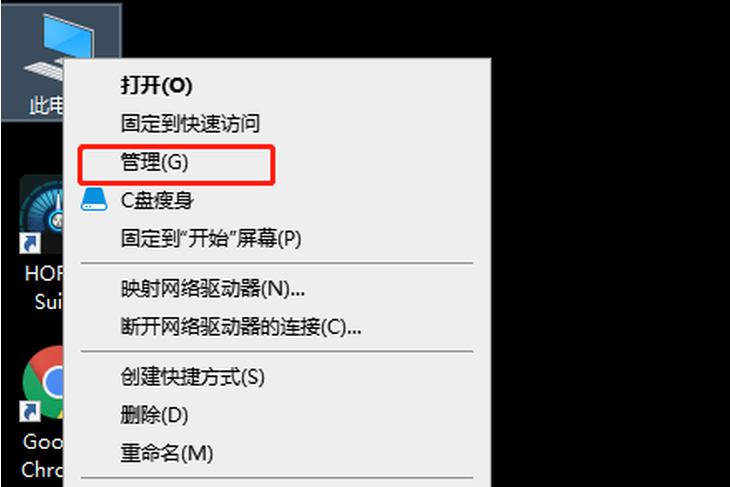
[この PC] アイコンを右クリックし、[管理] を選択します。
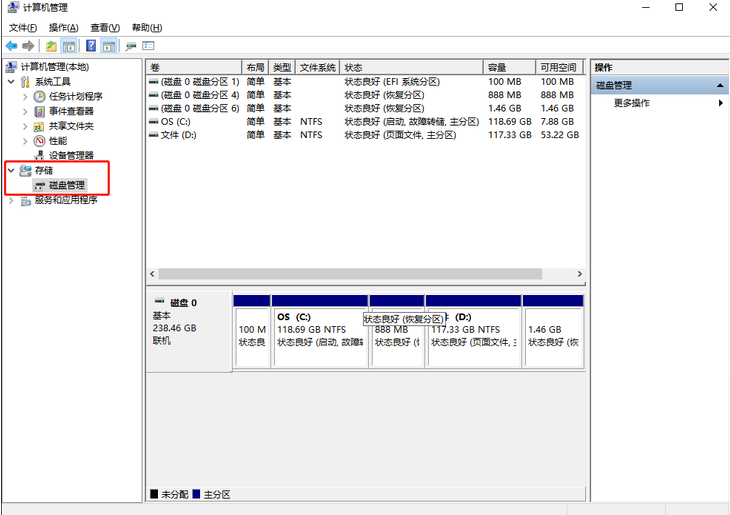
左側のメニュー バーの「ストレージ」の下にある「ディスクの管理」を選択すると、右側のステータス バーにコンピューター上の既存のディスク情報が表示されます。
新しいディスクに「未初期化」と表示されている場合は、ディスクを選択して右クリックし、「ディスクの初期化」を選択してディスクを初期化し、コンピュータが新しいディスクにアクセスできるようにパーティション操作を実行します。
上記の方法により、win7 システムのコンピュータが M.2 ソリッド ステート ドライブを認識できない問題を解決できます。皆様のお役に立てれば幸いです。
上記は [win7 [システム コンピュータが M.2 ソリッド ステート ドライブを認識できない] ハードディスクを修復する方法 - win7 システム コンピュータで認識できない M.2 ソリッド ステート ドライブの修復チュートリアル] すべてのコンテンツはここにあり、さらにエキサイティングなチュートリアルはこのサイトにあります!
以上がWindows 7コンピュータで認識できないM.2ソリッドステートドライブを修復する方法の詳細内容です。詳細については、PHP 中国語 Web サイトの他の関連記事を参照してください。

